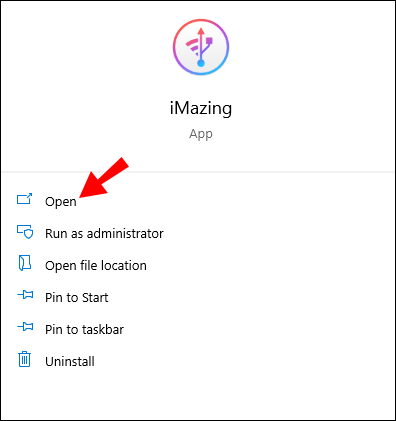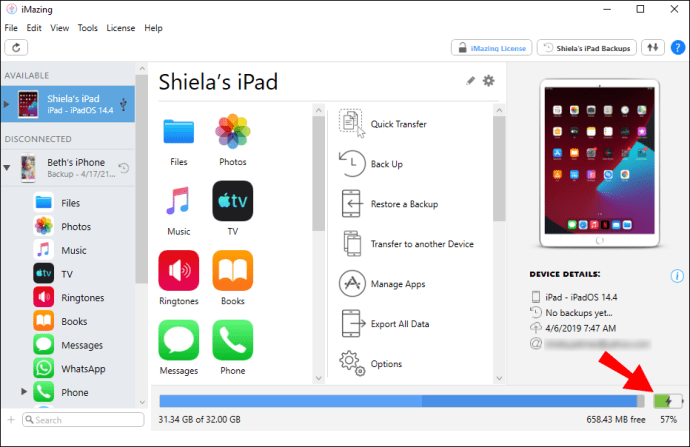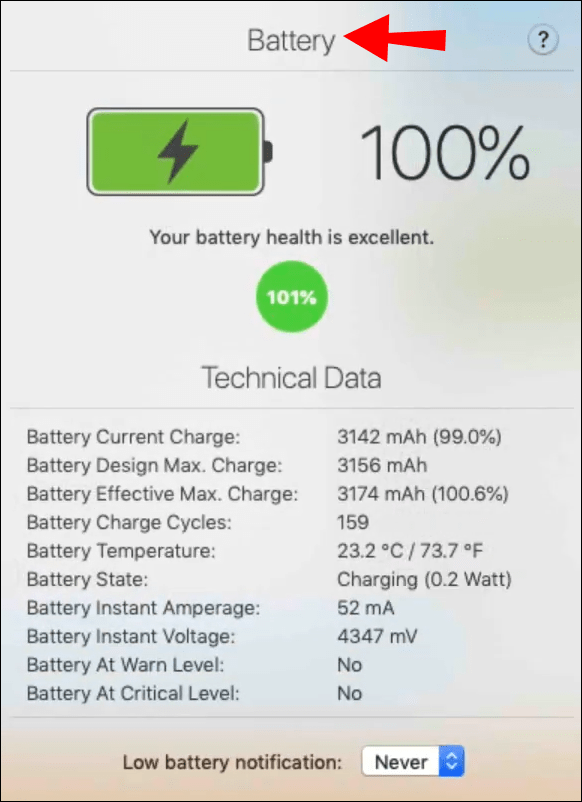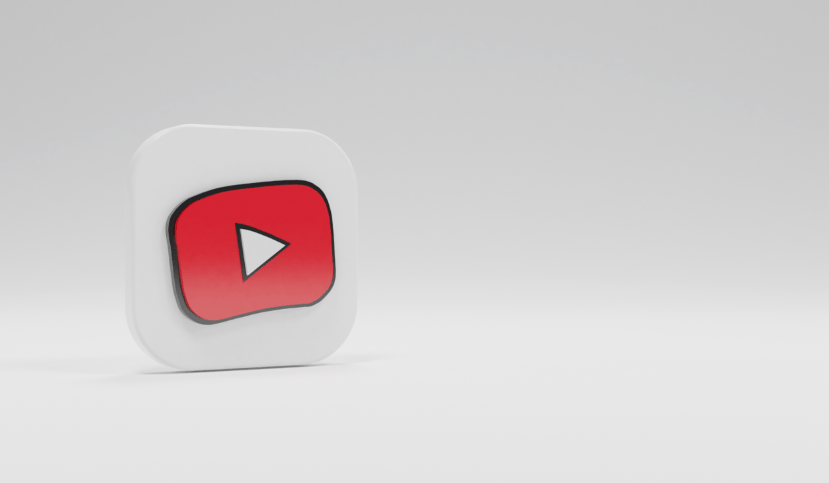So überprüfen Sie den Batteriezustand eines iPads
iPhone-Benutzer haben vor einiger Zeit die Vorteile von nativem Battery Health genutzt, aber für iPad-Benutzer gibt es bisher keine solche Funktion. Wenn Sie den Batteriezustand Ihres iPads herausfinden möchten, müssen Sie stattdessen Problemumgehungslösungen anwenden.
Sie benötigen Zugriff auf einen macOS- oder Windows-Computer und eine Drittanbieter-App, die auf verschiedene Wartungsaufgaben für Geräte wie das iPad spezialisiert ist.
Glücklicherweise gibt es mehrere kostenlose und effiziente Apps auf dem Markt. In diesem Artikel führen wir Sie durch die Schritte zum Überprüfen des Akkuzustands Ihres iPads und beantworten auch einige verwandte Fragen.
Wie überprüfe ich den Batteriezustand eines iPads?
Wie bereits erwähnt, verfügen iPads nicht über eine integrierte Battery Health-Funktion wie iPhones. Diese enttäuschende Tatsache muss nicht bedeuten, dass Sie den Batteriezustand Ihres Tablets nicht überprüfen können.
Dies bedeutet jedoch, dass es etwas mehr Aufwand erfordert. Wir führen Sie durch den Prozess der Verwendung der iMazing-Software, die Sie sowohl auf macOS- als auch auf Windows-Computern installieren können. Dieses Programm ähnelt iTunes, da Sie es verwenden können, um die Dateien Ihres iPads zu sichern und ähnliche Aufgaben auszuführen.
Hauptsächlich soll es Ihnen eine Zusammenfassung des Batteriezustands Ihres iPads geben. Mit der kostenpflichtigen Version der Software erhalten Sie viel mehr Funktionen, aber die kostenlose Version ist mehr als genug, um den Akku zu überprüfen, und dafür sind wir hier.
Wie überprüfe ich den Batteriezustand eines iPads unter iOS 10?
Apple hat iOS 10 bereits 2016 veröffentlicht, und viele Benutzer haben immer noch diese Version von Apples Betriebssystem. Die gute Nachricht ist, dass Sie unabhängig von der iOS-Version den Batteriezustand Ihres iPads überprüfen können, indem Sie die iMazing-App auf Ihren Computer herunterladen. Hier ist, was Sie tun:
- Verbinden Sie Ihr iPad über USB mit Ihrem Computer.

- Starten Sie die iMazing-App.
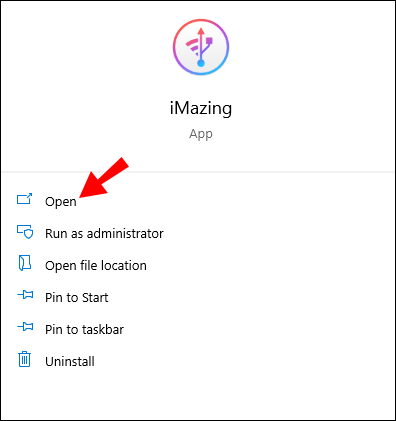
- Klicken Sie in der unteren rechten Ecke des Fensters auf das Batteriesymbol.
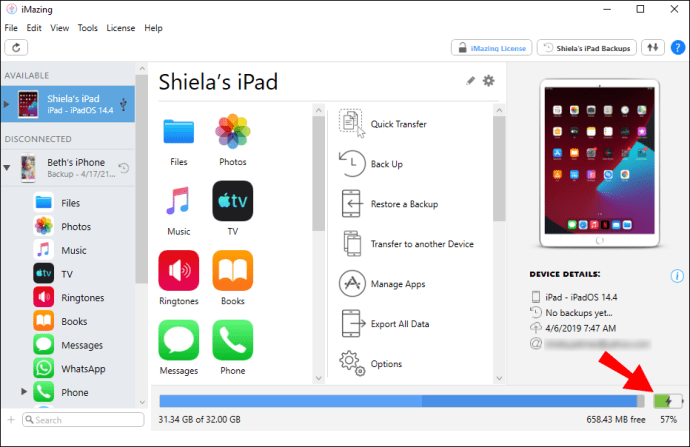
- Es erscheint ein Popup-Fenster mit dem Titel „Batterie“ oben. Es enthält auch ein Bild des Akkus und zeigt den aktuellen Ladeprozentsatz an.
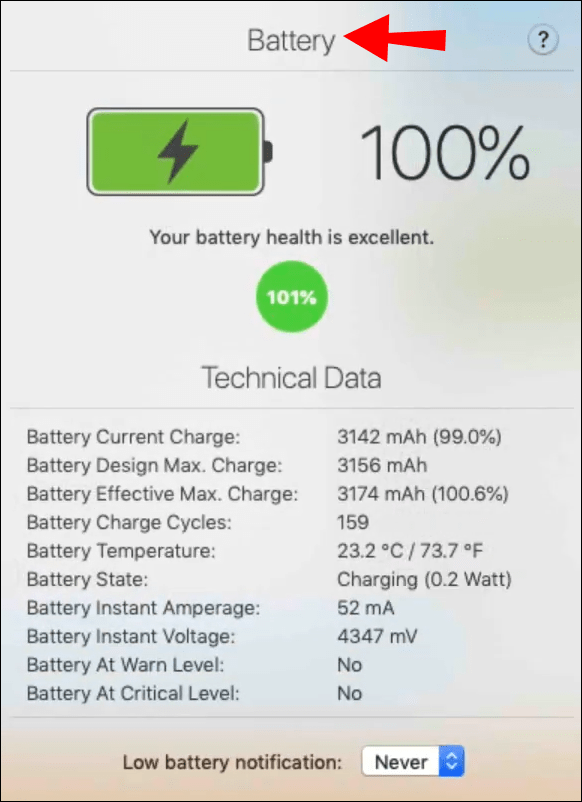
Das Popup-Fenster gibt Ihnen einen vollständigen Überblick über den Batteriezustand Ihres iPads. Sie sehen einen grünen Kreis, der den Batteriezustand des Geräts anzeigt.
Wenn Ihr Akkuzustand gut ist, wird dies angezeigt und der Kreis wird grün. Sie sehen auch die genaue Zahl, die den Gesundheitszustand beschreibt. Zum Beispiel 95 % von 100 %.
Wie überprüfe ich den Batteriezustand eines iPads unter iOS 11?
Die elfte Version von iOS kam im Juni 2017. Wenn Ihr iPad unter iOS 12 läuft, können Sie auch iMazing verwenden, um den Zustand des Akkus zu überprüfen. Stellen Sie sicher, dass Ihr iPad über USB mit Ihrem Computer verbunden ist. Starten Sie dann iMazing und folgen Sie diesen Schritten:
- Klicken Sie auf das Batteriesymbol in der unteren rechten Ecke des iMazing-Fensters.
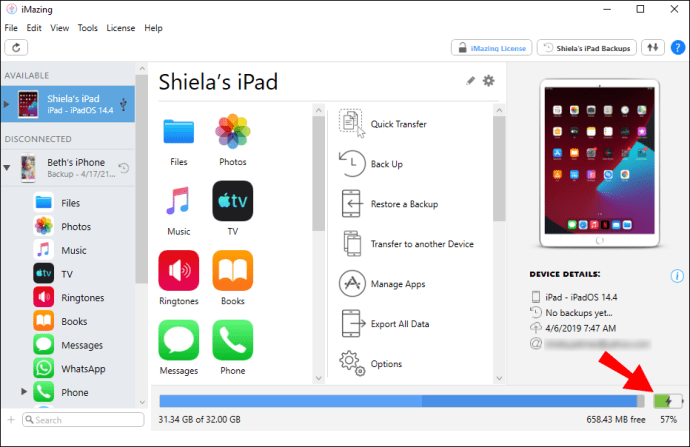
- Es öffnet sich ein Fenster, in dem Sie alle technischen Daten zum Akku Ihres Geräts sehen können.
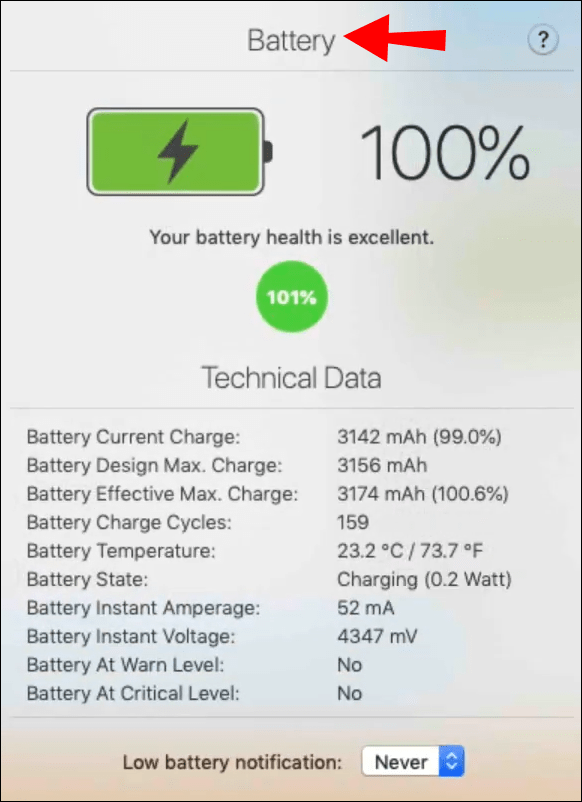
Wenn alles gut funktioniert, wird der Prozentsatz des Batteriezustands in grüner Farbe angezeigt.
Wie überprüfe ich den Batteriezustand eines iPads unter iOS 12?
Im Jahr 2018 erhielten Apple-Benutzer iOS 12, und wenn Sie ein iPad mit dieser Version von iOS haben, können Sie den Akkuzustand mithilfe von iMazing überprüfen.
Der Prozess ist unkompliziert. Alles, was Sie tun müssen, ist Ihr iPad mit Ihrem Laptop oder PC zu verbinden, iMazing herunterzuladen und dann zu starten. Dann:
- Wählen Sie das Batteriesymbol in der unteren rechten Ecke des Fensters aus.
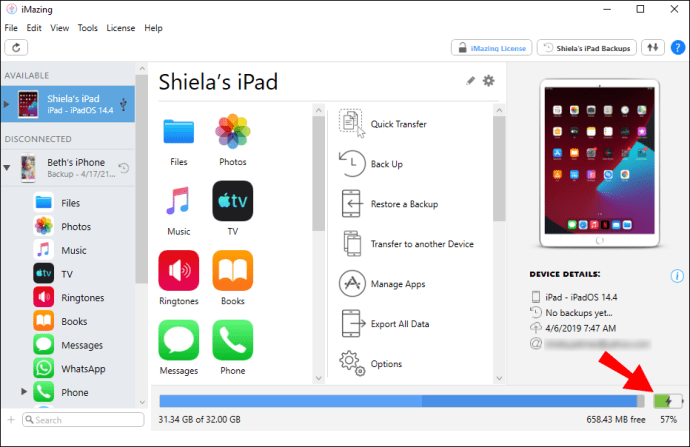
- Sie erhalten sofort eine vollständige Beschreibung des Batteriezustands Ihres Geräts.
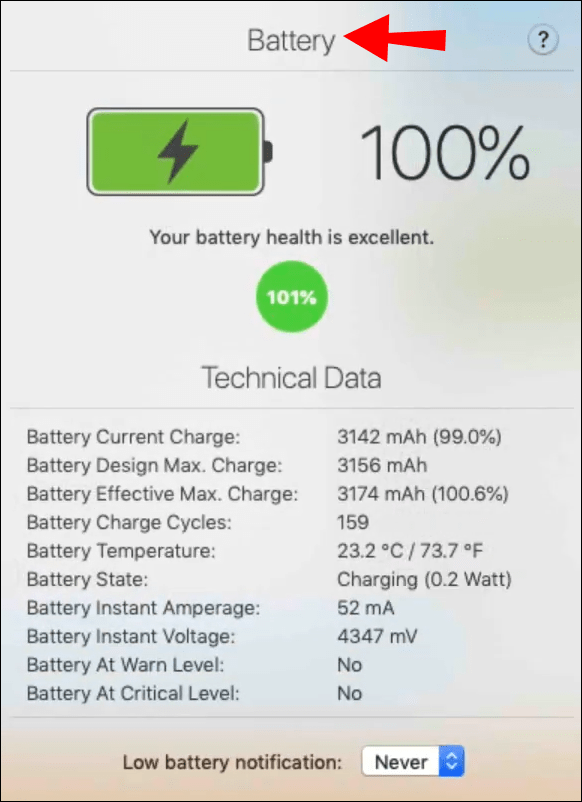
Sie sehen den Gesundheitsstatus, den Batteriestatus, die Temperatur und können sogar einen Prozentsatz für die Benachrichtigung bei niedrigem Batteriestand einrichten.
Wie überprüfe ich den Batteriezustand eines iPads unter iOS 13?
Seit 2019 hat Apple seine erste Hauptversion speziell für iPads veröffentlicht. Es heißt iPadOS 13 und konzentriert sich mehr auf Tablet-zentrierte Funktionen.
Es hatte jedoch kein integriertes System zur Überprüfung der Akkulaufzeit. Wenn Sie also ein iPad mit diesem Betriebssystem besitzen, benötigen Sie eine Drittanbieter-App wie iMazing, um den Akku zu überwachen. Sie können iMazing oder jede andere kostenlose App herunterladen, z. B. CoconutBattery für macOS oder 3uTools für Windows.
Sie benötigen auch einen USB-Anschluss. Alle diese Apps haben kostenlose Versionen, sind leichtgewichtig und geben Ihnen alle notwendigen Informationen zum Batteriezustand Ihres iPads.
Wie überprüfe ich den Batteriezustand eines iPads unter iOS 14?
iPadOS 14 erschien im Juni 2020, was bedeutet, dass es bis heute die neueste Version des iPad-Betriebssystems ist. Wenn Sie ein brandneues iPad haben, müssen Sie sich wahrscheinlich nicht allzu viele Sorgen um den Akkuzustand machen.
Aber verständlicherweise möchten Sie die Möglichkeit haben, es von Zeit zu Zeit zu überprüfen. Sie benötigen eine leichte und effiziente Drittanbieter-App wie iMazing. Alles, was Sie tun müssen, ist es auf Ihrem Computer zu installieren, das iPad mit einem USB-Kabel anzuschließen und durch die außergewöhnlich benutzerfreundliche Oberfläche zu navigieren.
Wie überprüfe ich den Batteriezustand eines iPads ohne PC?
Leider gibt es keine Möglichkeit, den Batteriezustand eines iPads zu überprüfen, ohne einen PC oder Laptop zu verwenden. Apple ließ einfach keinen Raum, um dies ohne die Hilfe eines anderen Geräts zu überprüfen.
Die einzige gute Nachricht ist, dass viele Apps von Drittanbietern den Speicher Ihres Computers nicht belasten. Software wie iMazing hat eine kostenlose Version, die den Batteriezustand für das iPad abdeckt.
Wie überprüfe ich den Batteriezustand eines iPads unter Windows?
Die iMazing-App funktioniert sowohl auf macOS- als auch auf Windows-Computern einwandfrei. 3uTools wurde jedoch speziell für Windows-Benutzer entwickelt.
Wenn Sie Ihr iPad mit Ihrem Windows-Computer verbinden, starten Sie 3uTools. Es wird in einem separaten Fenster geöffnet und Sie können die Funktion "Batterielebensdauer" auf der rechten Seite des Fensters sehen.
Klicken Sie auf „Details“ und ein weiteres Fenster wird angezeigt. Sie sehen, wie oft Ihr iPad geladen wurde, welche Kapazität es hat, den Hersteller und alle anderen relevanten Informationen.
Wie überprüfe ich den Batteriezustandsprozentsatz eines iPads?
Unabhängig davon, mit welcher Software Sie den Akkuzustand Ihres iPads überprüfen, erhalten Sie die Daten zum Zustand in Prozent.
Beispielsweise erhalten Sie möglicherweise 99% als Indikator dafür, dass Ihr Akku in gutem Zustand ist. Das repräsentiert nicht, wie viel „Saft“ Ihre Batterie derzeit hat. Sie haben möglicherweise einen aktuellen Status von 20 %, aber einen allgemeinen Gesundheitszustand von 99 %.
Wie überprüfe ich den Batteriezustand eines iPads?
Um den Zustand des Akkus Ihres iPads zu überprüfen, benötigen Sie Zugriff auf einen Computer, ein USB-Kabel und eine Software, die diese Funktion unterstützt.
iMazing ist eine ausgezeichnete Wahl, aber einige andere bieten diesen Service auch kostenlos an. Wenn Sie Ihr iPad anschließen, erhalten Sie den vollständigen Gesundheitsstatus Ihres Geräts.
Zusätzliche FAQs
1. So überprüfen Sie die Akkulaufzeit Ihres iPhones
Auf iPhones ist die Suche nach dieser Funktion exponentiell einfacher. Alles, was Sie tun müssen, ist zu "Einstellungen" zu gehen und dann "Akku" auszuwählen. Dann müssen Sie auf "Batteriezustand" tippen und dann den Prozentsatz neben "Maximale Kapazität" lesen.

Diese Zahl stellt die Akkukapazität im Vergleich zum Zustand des Telefons im Neuzustand dar. Denken Sie daran, dass diese Zahl selbst laut Apple nicht 100% genau ist.
2. Ist Lithium-Ion dasselbe wie Lithium?
Nein ist es nicht. Obwohl es viele Ähnlichkeiten zwischen diesen beiden Batterietypen gibt, gibt es auch einen bemerkenswerten Unterschied. Die Lithium-Batterie ist nicht wiederaufladbar, Lithium-Ionen hingegen schon.
Deshalb werden sie in Geräten wie Smartphones und Tablets verwendet. Lithiumbatterien haben jedoch eine längere Haltbarkeit und sind kostengünstiger und einfacher herzustellen. Für die Elektronik wird Lithium-Ionen immer die bessere Wahl sein.
3. Wie überprüfe ich den Batteriezyklus auf dem iPad?
Der Akkuzyklus stellt die Zeit dar, die ein Akku in Ihrem Gerät benötigt, um von 100 % auf 0 % zu gehen. Das kann manchmal Tage dauern, da ein Batteriezyklus nur stattfindet, wenn die gesamte Batterieleistung verbraucht ist.
Sie können Ihr iPad hunderte oder sogar tausende Male aufladen und haben weniger Akkuzyklen zur Hand. Der Batteriezyklus Ihres iPads ist relativ „vergraben“ im Gerät und könnte wie ein seltsamer Prozess erscheinen, aber es funktioniert. Hier ist wie:
1. Gehen Sie zu den „Einstellungen“ Ihres iPads und wählen Sie „Datenschutz“.

2. Tippen Sie dann auf „Analytics & Improvements“ gefolgt von „Analytics Data“.

3. Sie sehen eine lange Liste von Daten. Lassen Sie sich nicht einschüchtern. Scrollen Sie nach unten zu dem Datenabschnitt, der mit „Log aggregiert“ beginnt, und klicken Sie auf den letzten in der Liste.

4. Sie sehen eine ganze Seite mit Code. Wählen Sie den gesamten Code aus und kopieren Sie ihn.

5. Starten Sie dann die App „Notizen“ auf Ihrem iPad oder einer anderen, in die Sie den Text einfügen können.

6. Fügen Sie den Text ein und verwenden Sie dann die Funktion „Suchen“, um nach „BatteryCycleCount“ zu suchen.
Sobald Sie diesen Textabschnitt gefunden haben, sehen Sie eine daran angehängte Nummer. Diese Zahl steht für den Batteriezyklus Ihres iPads.
4. Wie überprüfe ich den iPhone-Akkuzyklus?
Der Batteriezyklus des iPhones kann auf die gleiche Weise überprüft werden, wie Sie es auf einem iPad tun würden. Folge diesen Schritten:
1. Gehen Sie zu „Einstellungen“ und wählen Sie „Datenschutz“.

2. Wählen Sie dann „Analytics & Improvements“ und direkt danach „Analytics Data“.

3. Suchen Sie die Textgruppe „Log aggregiert“. Tippen Sie auf die letzte Zeile dieser Datengruppe.

4. Wählen und kopieren Sie die gesamte Codeseite, die auf dem Bildschirm angezeigt wird.

5. Öffnen Sie die App „Notizen“ und fügen Sie den Text ein.

6. Suchen Sie im eingefügten Text nach „BatteryCycleCount“.
Die Zahl, die Sie neben dem hervorgehobenen Text sehen, ist der Batteriezyklus Ihres iPhones.
Effiziente Verfolgung des Batteriezustands Ihres iPads
Hoffentlich wird Apple sicherstellen, dass das iPad in Zukunft über die integrierte Battery Health-Funktion verfügt. Es ermöglicht eine effizientere Verfolgung des Batteriestatus Ihres Geräts. Wenn Sie jedoch einen einfachen Zugang zu einem Computer haben, muss dies kein Problem sein.
Die im Artikel erwähnten Apps von Drittanbietern funktionieren gut und liefern Ihnen die Informationen, die Sie suchen, und noch ein bisschen mehr. Achten Sie darauf, zwischen dem aktuellen Ladestatus, der Akkukapazität und dem Akkuzyklus Ihres Telefons zu unterscheiden.
Wie oft müssen Sie Ihrer Meinung nach den Batteriezustand Ihres Geräts überprüfen? Lassen Sie es uns im Kommentarbereich unten wissen.